Setelah sebelumnya kita membahas mengenai cara menginstall Free Pascal Compiler (FPC) di Windows 10, sekarang giliran software untuk membantu pembuatan algoritma pemrograman yang bernama Flowgorithm.
Meski tidak wajib hukumnya — saya pribadi dulu sama sekali tidak pernah menggunakan flowchart saat belajar pemrograman — namun diagram alur bisa membantu kita untuk lebih cepat menguasai algoritma pemrograman.
Terlebih, saat ini software-software untuk kebutuhan tersebut telah berkembang dengan pesat dan menawarkan fitur-fitur yang menarik. Oleh karena itu tidak ada salahnya jika di awal pembelajaran kita selingi dengan pembuatan flowchart melalui Flowgorithm.
Daftar Isi
Kenapa Memilih Flowgorithm?
Sebenarnya, pilihan semula bukanlah software ini. Masalahnya, saya lupa nama software flowchart yang pernah saya gunakan beberapa tahun lalu. Terpaksa cari alternatif lain, eh ujung-ujungnya justru bersua dengan aplikasi yang malah lebih powerful ketimbang yang awalnya hendak saya gunakan.
Sebagian besar software pembuat flowchart zaman now memiliki fitur untuk secara otomatis menghasilkan kode sumber (source code) dalam bahasa pemrograman tertentu.
Tak terkecuali Flowgorithm.
Total ada 25 bahasa pemrograman yang didukung. Mulai dari C++, PHP, Java, Javascript, Python, Visual Basic, hingga Pascal.
Antarmuka juga mendukung berbagai bahasa. Termasuk Indonesia. Saya pribadi menyarankan untuk membiarkan antarmuka program tetap menggunakan bahasa Inggris agar kita terbiasa dengan bahasa asing tersebut.
Suka tidak suka, memiliki sedikit banyak pemahaman mengenai bahasa Inggris cukup bermanfaat bagi kehidupan kita. Tidak hanya di dunia pemrograman.
Untuk daftar fitur mereka selengkapnya bisa dibaca sendiri di sini.
Bagaimana Cara Mendownload dan Menginstall Flowgorithm?
Setelah mengetahui keunggulan dan manfaat dari Flowgorithm, kini saatnya kita mulai untuk mengunduhnya. Di sini saya menggunakan platform Windows 10 sebagai contoh.
Caranya sebagai berikut.
Masuk ke situs mereka yang beralamatkan di http://www.flowgorithm.org/ dan klik menu Download yang ada di bagian atas.

menu download
Di halaman Download, pilih versi program yang sesuai dengan sistem yang teman-teman gunakan saat ini. Perhatikan juga versi Windows yang didukung. Karena saya menggunakan Windows 10 64-bit, maka saya memilih tombol Windows 64-bit.

opsi versi download
Komputer akan mulai men-download file dengan format
Flowgorithm-versi-64-Setup.zip.Setelah usai terunduh, ekstrak file zip tersebut dan klik Setup untuk menjalankan instalasi.

file setup hasil extract
Ikuti proses instalasi hingga selesai. Tidak ada yang perlu di-setting di bagian ini. Hanya tinggal memilih I Agree dan mengklik tombol-tombol Next.
Software Flowgorithm kini sudah tuntas terinstall di Windows 10.
Bagaimana Cara Membuat Alur Program Tulisan Hello World?
Sama seperti sebelumnya, praktek pertama kita adalah pembuatan tulisan “Hello World” di layar.
Berikut langkah-langkahnya.
Jalankan software Flowgorithm. Kita akan mendapat tampilan awal seperti di bawah ini.

tampilan awal flowgorithm
Klik menu Tools – Layout Windows. Pilih Code & Console.

layout program
Sebenarnya teman-teman bebas memilih tipe layout yang mana saja. Namun untuk kali ini disamakan terlebih dahulu agar mudah memahami tutorial yang ada.
Pada jendela Source Code Viewer, klik tanda panah ke bawah (perhatikan gambar), lalu klik Pascal.

source code viewer
Perhatikan flowchart dasar yang sudah disiapkan. Ada simbol berlabel Main (awal program) dan End (akhir program) di sana, dihubungkan oleh sebuah garis bertanda panah berwarna hitam.

flowchart dasar
Klik pada garis panah tersebut, lalu pilih simbol Output. Otomatis simbol Output akan ditambahkan di antara simbol Main dan End sebelumnya.

menambahkan simbol output

flowchart setelah ditambahkan output
Secara flowchart, ini berarti kita menambahkan perintah output di antara awal dan akhir program.
Dobel klik pada simbol Output, lalu ketikkan “Hello World” (termasuk tanda petik ganda), dan klik tombol OK.

menampilkan tulisan hello world
Pada langkah ini, kita menentukan apa yang hendak di-output-kan oleh flowchart ke layar. Yaitu tulisan “Hello World”.
Untuk melihat hasilnya, perhatikan jendela Console. Klik pada ikon panah hijau. Tulisan “Hello World” akan otomatis muncul di sana.

hasil hello world di console
Terakhir, perhatikan jendela Source Code Viewer. Flowchart Hello World yang baru saja kita buat ternyata sudah auto dijadikan source code dalam bahasa Pascal oleh Flowgorithm. Asyik, kan?
Apakah bisa dijalankan di Free Pascal Compiler? Tentu saja bisa. Kalau tidak percaya, simpan saja source code yang dihasilkan oleh Flowgorithm dengan file berekstensi PAS, buka file tersebut dengan mengugnakan Free Pascal Compiler, dan jalankan.
Penutup
Pada materi berikutnya, saya akan mencoba membahas secara sederhana mengenai pengkondisian dan perulangan dengan menggunakan Flowgorithm. Keduanya merupakan konsep dasar dalam memahami algoritma pemrograman.
Ditunggu, ya 🙂



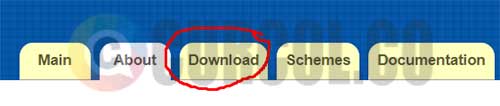
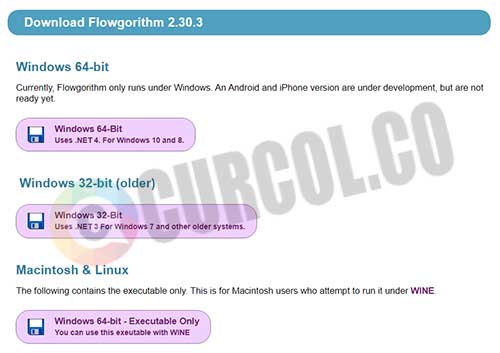
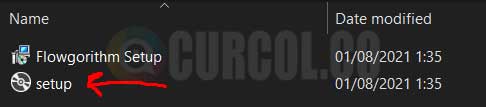
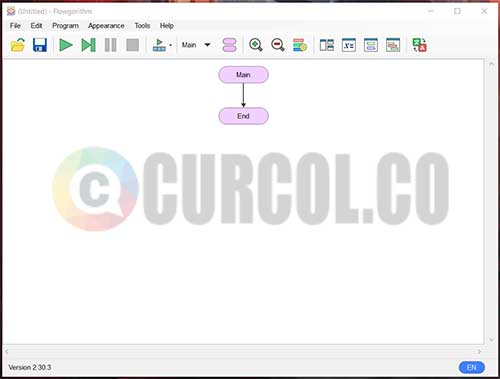
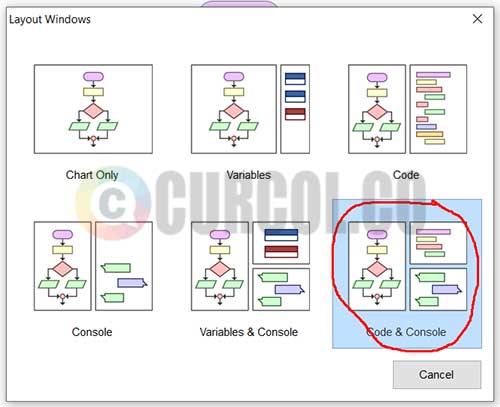
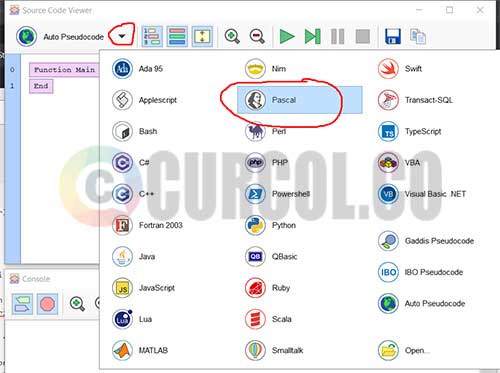
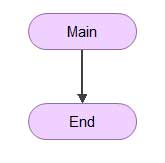
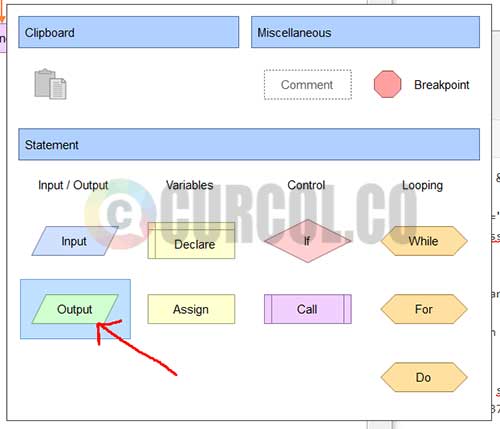
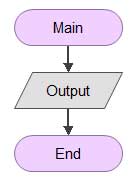
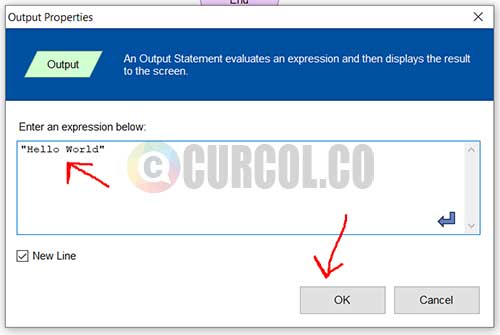
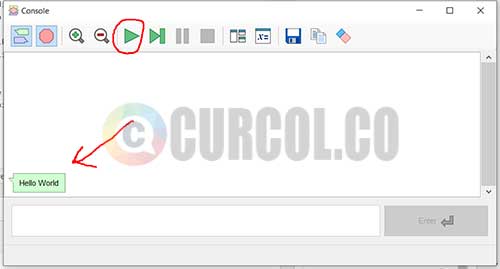

Leave a Reply